如何打开苹果手机横屏,在如今的科技时代,手机已经成为了我们生活中不可或缺的一部分,而iPhone作为一款备受欢迎的智能手机品牌,其功能和性能一直以来都备受用户的赞赏。其中横屏显示功能更是为用户提供了更加便利的使用体验。如何打开苹果手机的横屏显示呢?在本文中我们将为大家详细介绍iPhone如何设置横屏显示的方法,帮助大家更好地利用手机屏幕空间,享受更加丰富的手机应用。无论是观看视频、浏览网页还是玩游戏,横屏显示都将为您带来更加舒适和便捷的体验。让我们一起来看看具体的设置步骤吧!
iPhone怎么设置横屏显示
具体方法:
1.这里以iphone 6手机为例进行演示。
iphone设置横屏第一步:打开iphone手机,解屏后点击桌面的小白点。
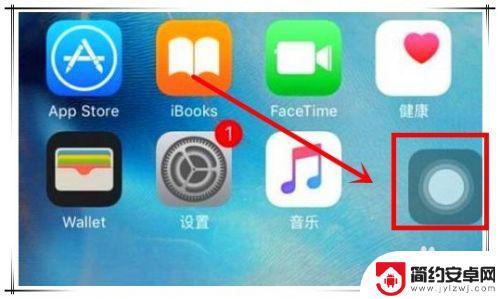
2.iphone设置横屏第二步:在打开的弹出窗口中,点击“控制中心”选项,即可打开常用功能快捷菜单。

3.iphone设置横屏第三步:也可以在手机桌面解屏状态下,用手指从屏幕底上滑。同样可以打开常用功能快捷菜单。

4.iphone设置横屏第四步:在打开的常用功能快捷菜单中,右上角处可以看到一带锁的循环图标。目前是暗的,未点亮状态,表示该iphone手机目前未开启横屏功能。
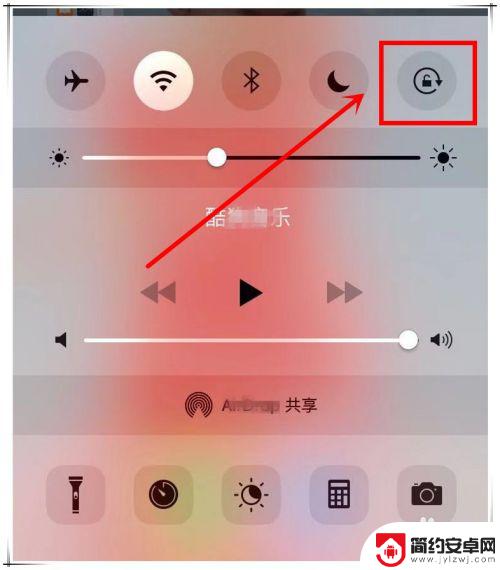
5.iphone设置横屏第五步:而要开启iphone手机的横屏功能,则只需点亮这个带锁的循环图标即可。
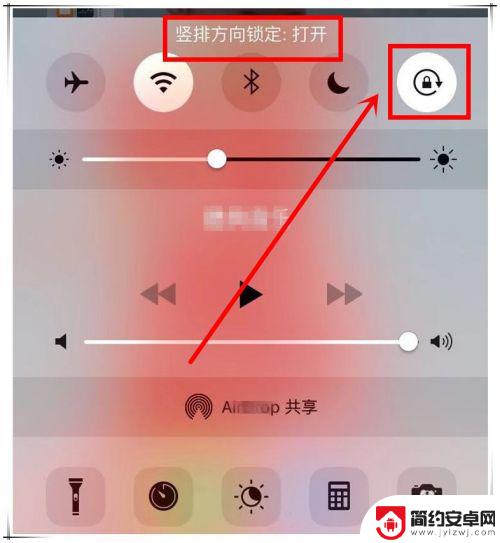
6.iphone设置横屏第六步:这样,当你的手机浏览一些支持横屏的APP时。横拿手机时,就会发现内容可以横屏了。
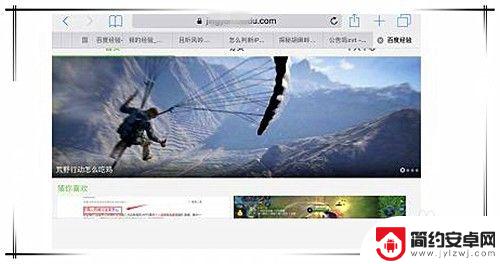
以上就是如何在苹果手机上打开横屏功能的全部内容,如果您遇到了相同的问题,可以参考本文中介绍的步骤进行修复,希望这些信息能对您有所帮助。










